Wie richte ich X-VPN auf Android TV ein?
Zuletzt bearbeitet am 2023-06-15
Dieses Tutorial zeigt Ihnen, wie Sie X-VPN auf Android TV installieren und ausprobieren können.
1. Suche X-VPN im Google Play Store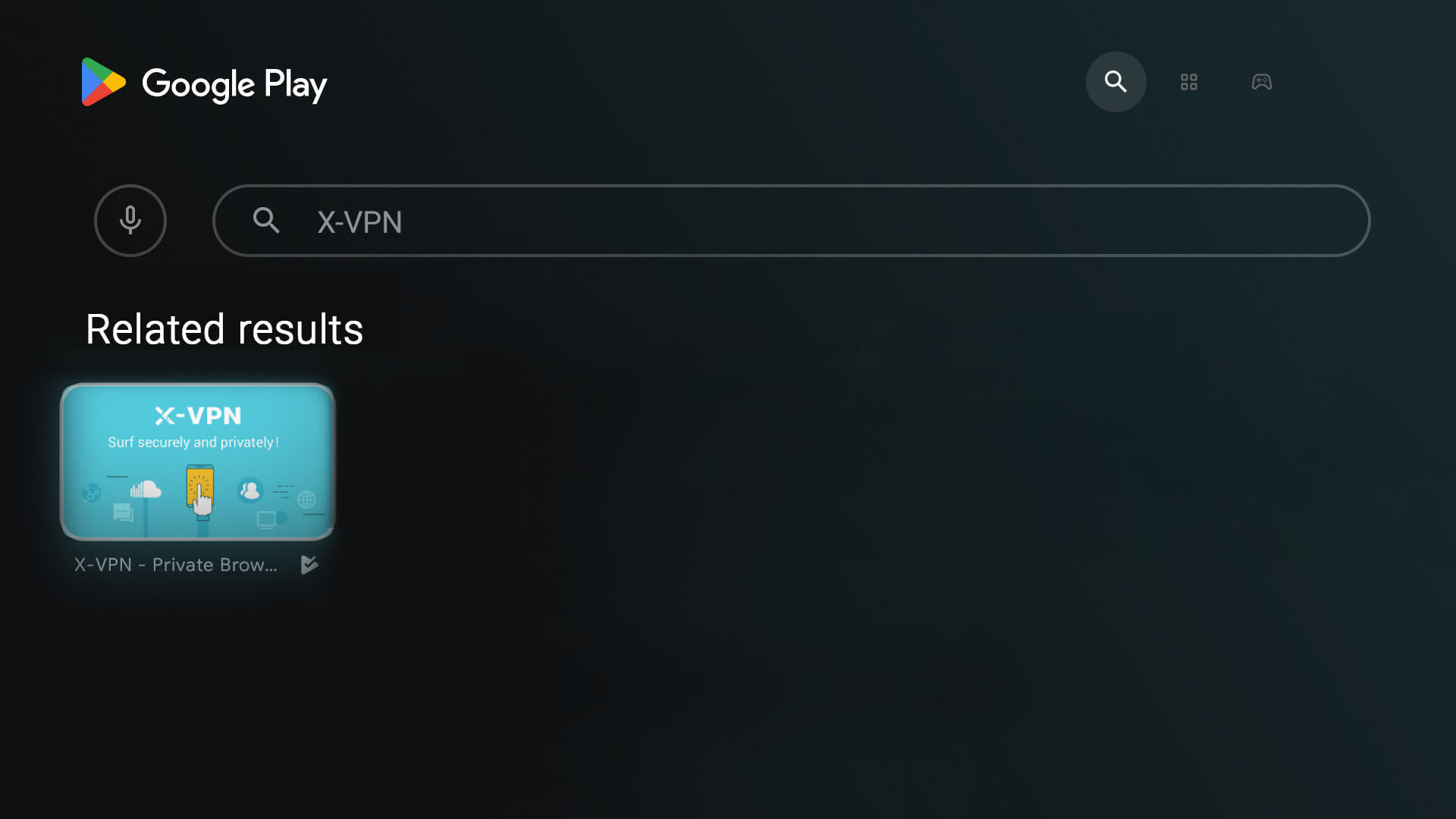
2. Laden Sie X-VPN herunter und installieren Sie es. Nach der Installation klicken Sie auf die Schaltfläche, um X-VPN zu öffnen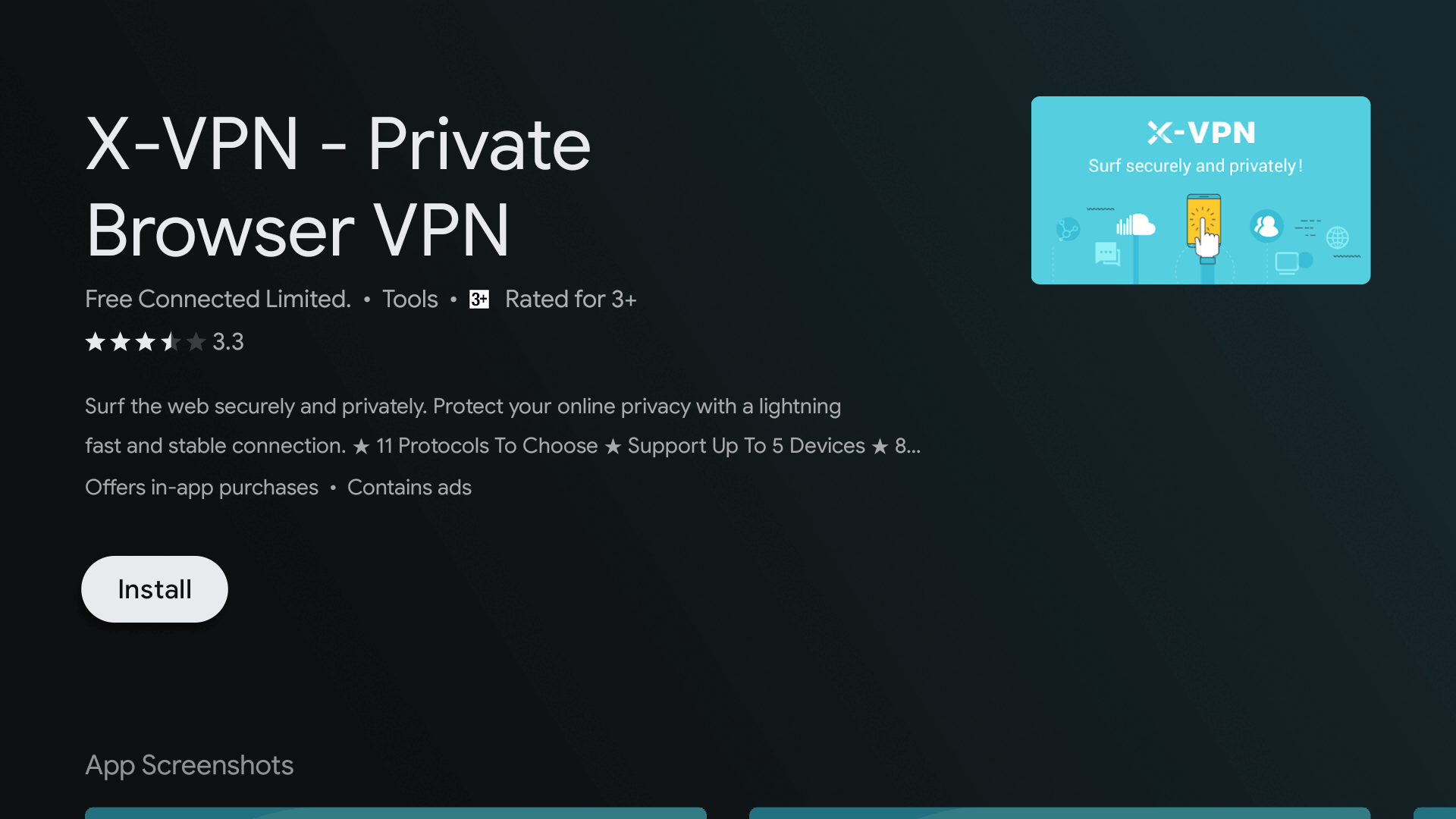
3. Stimmen Sie der Datenschutzrichtlinie und den Nutzungsbedingungen von X-VPN zu.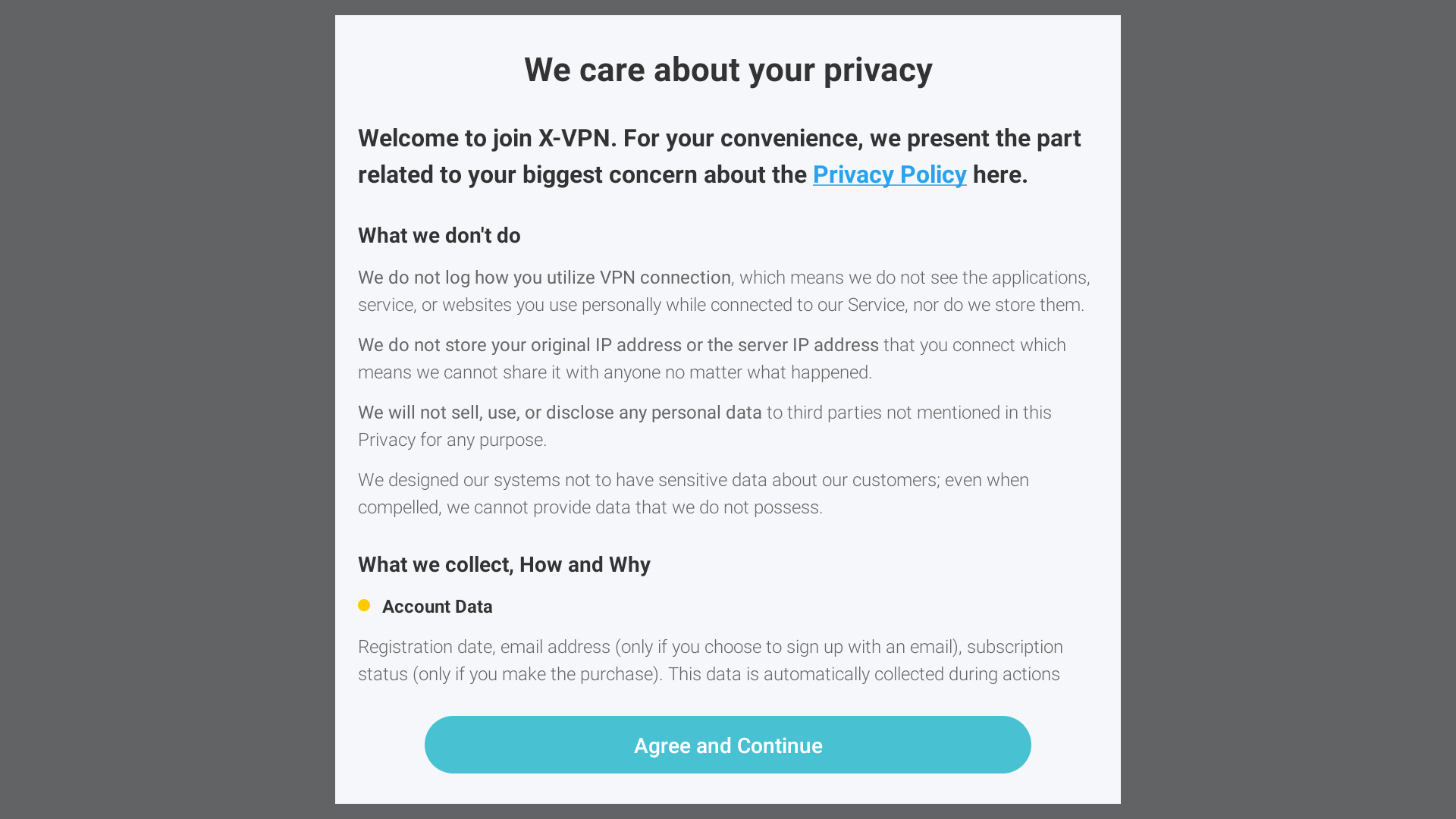
4. Starten Sie Ihre 7-tägige kostenlose Testversion und wechseln Sie zu X-VPN Premium. Wenn Sie noch nicht bereit sind, den Kauf zu tätigen, können Sie das Upgrade überspringen. X-VPN bietet auch kostenlose Server mit begrenzter Geschwindigkeit.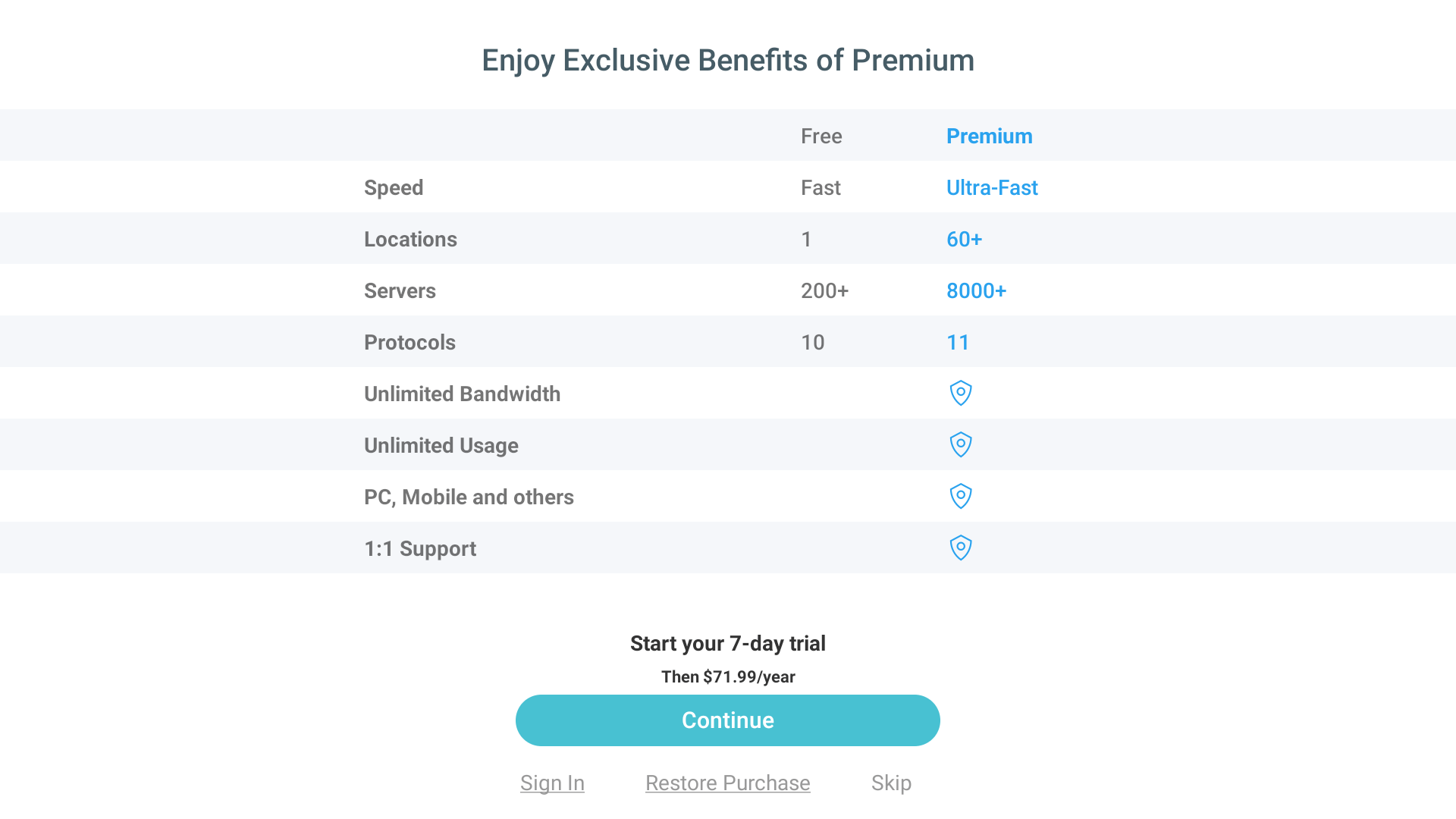
5. Sobald Sie in der X-VPN-App sind, klicken Sie einfach auf die Schaltfläche, um die Verbindung zu starten. Beim ersten Klicken auf die Verbinden-Schaltfläche erscheint ein Pop-up-Fenster mit der Meldung "Verbindungsanfrage". Klicken Sie einfach auf "OK", um fortzufahren.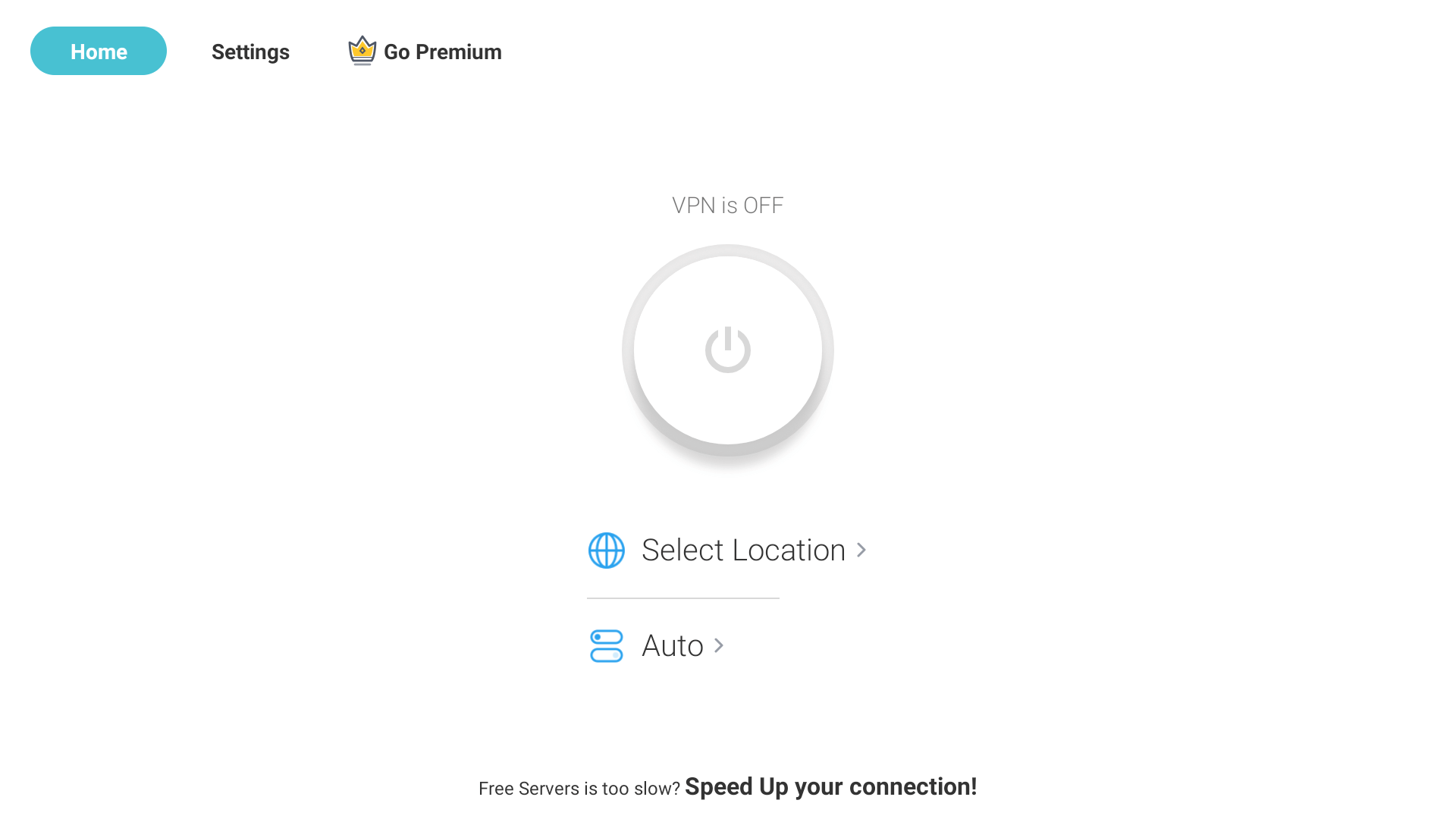
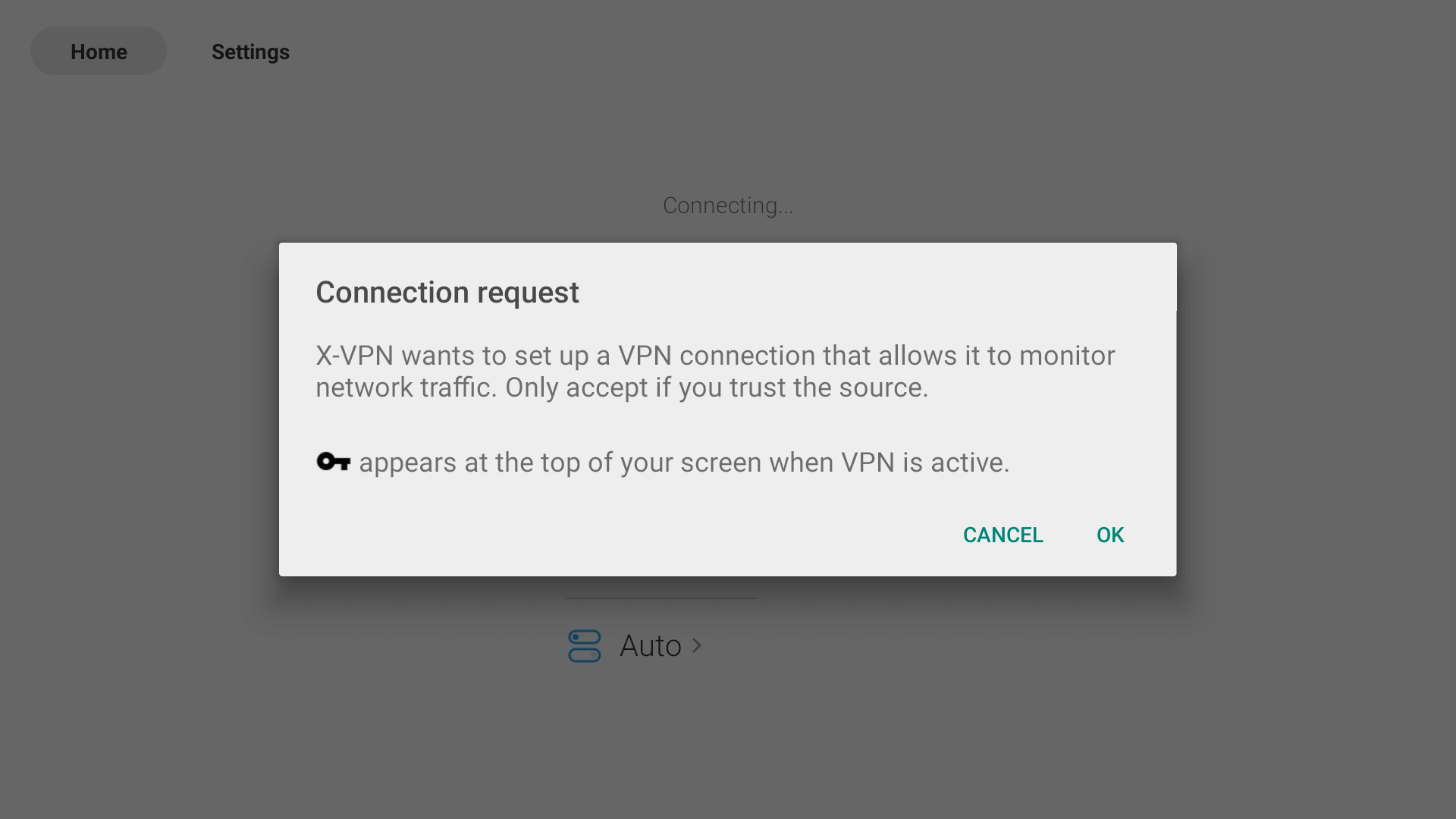
6. Du bist jetzt bereit! 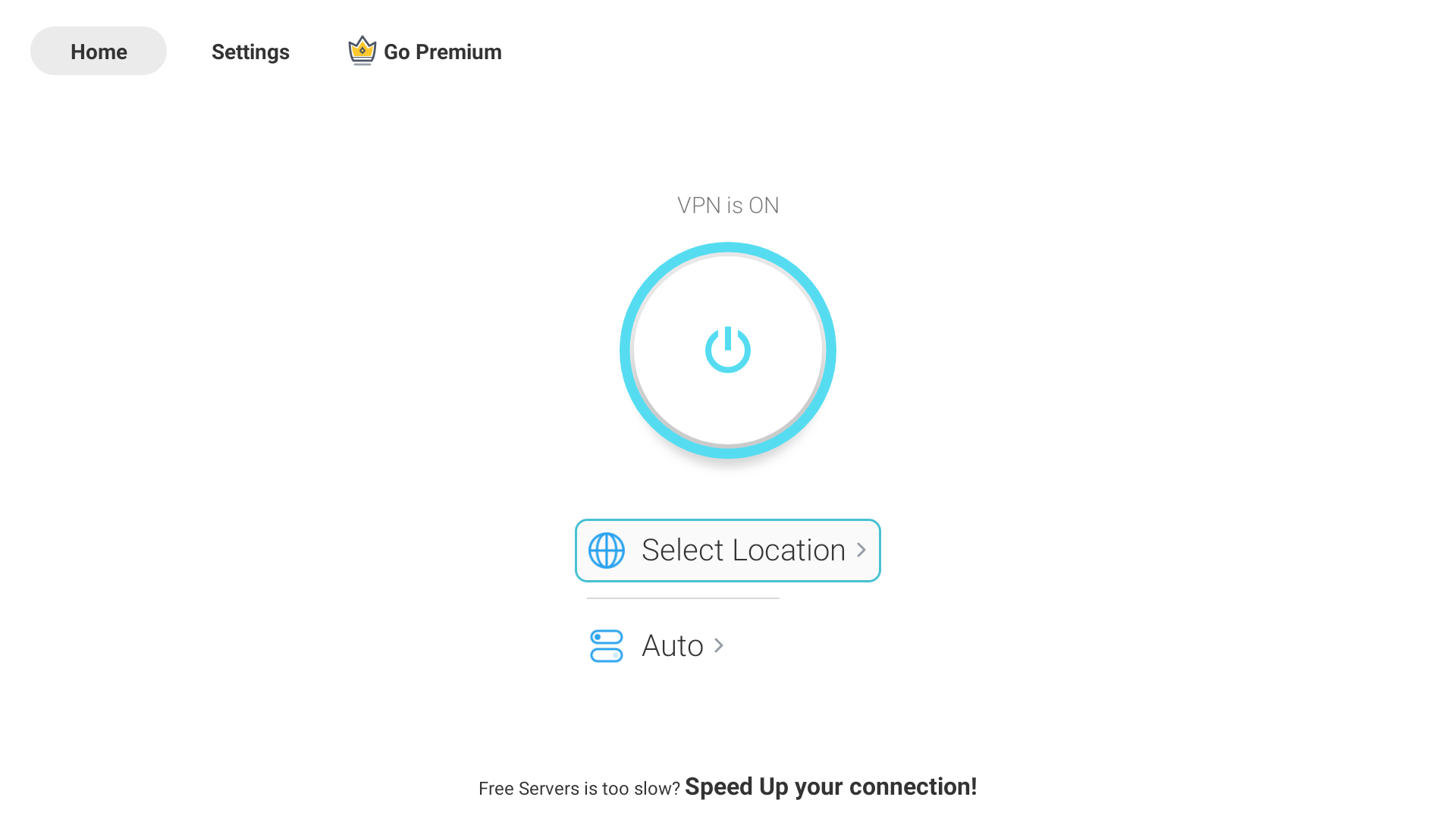
7. X-VPN ermöglicht es Ihnen, Server auf Ihrem Android TV auszuwählen. Mit über 8000 globalen Servern in mehr als 65 Regionen haben Sie viele Möglichkeiten, denjenigen zu finden, der Ihren Bedürfnissen entspricht. X-VPN bietet auch spezielle Streaming-Server für beliebte Plattformen wie Netflix, Hulu, Amazon Prime Video und mehr. Serverliste 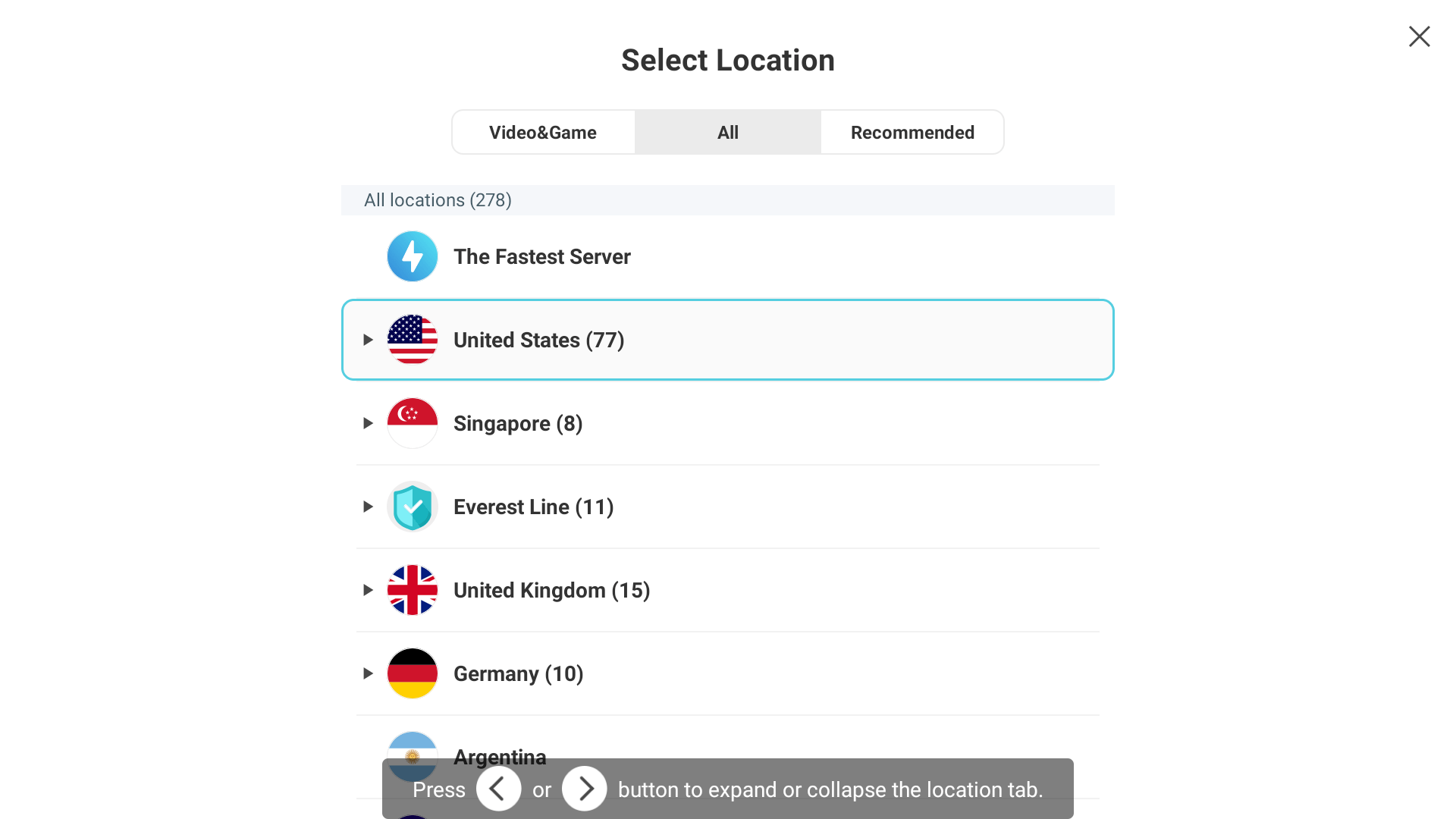
8. X-VPN hat 11 Protokolle unabhängig entwickelt, um sich an die komplexe Netzwerkumgebung weltweit anzupassen. Mit Android TV können Sie auch das gewünschte Protokoll auswählen. Wir empfehlen die Auswahl von "Auto", da X-VPN das am besten geeignete Protokoll basierend auf Ihrer Netzwerkumgebung auswählt.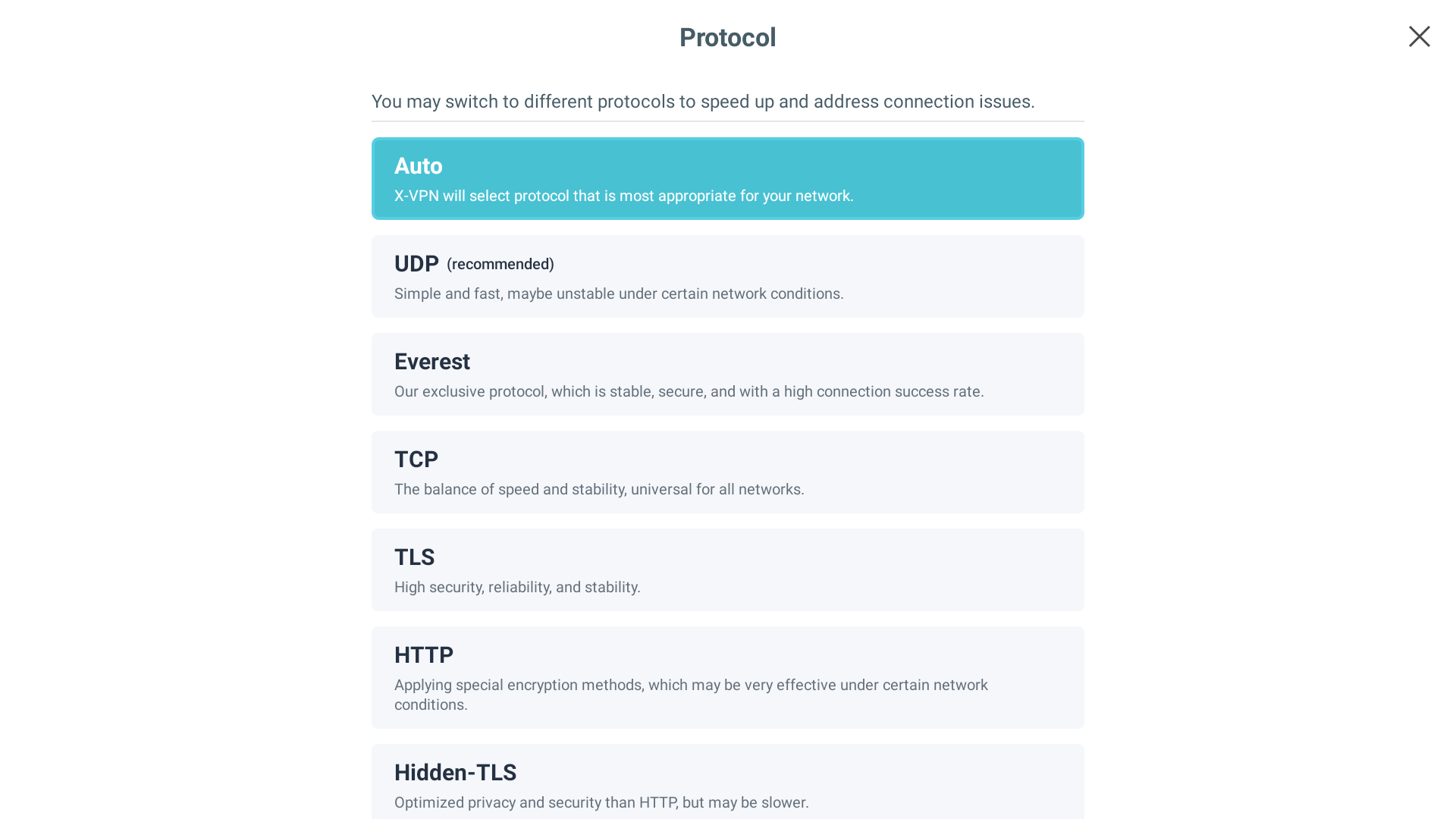
9. Wenn Sie Premium benötigen, um unbegrenzte Geschwindigkeit und alle Standorte freizuschalten, können Sie dies auch innerhalb der X-VPN Android TV-App kaufen.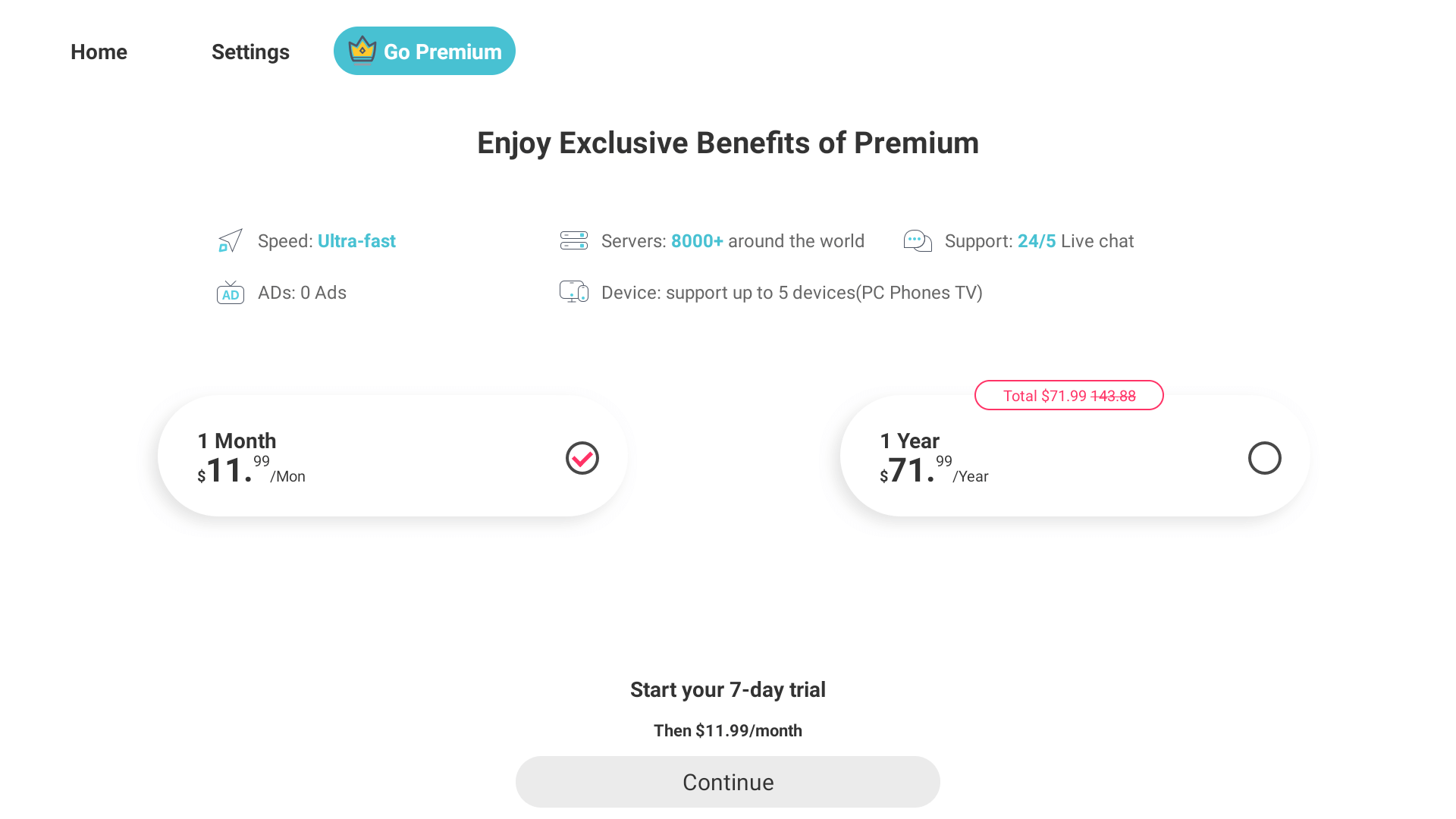
10. Wenn Sie bereits ein Premium-Konto haben, können Sie sich direkt einloggen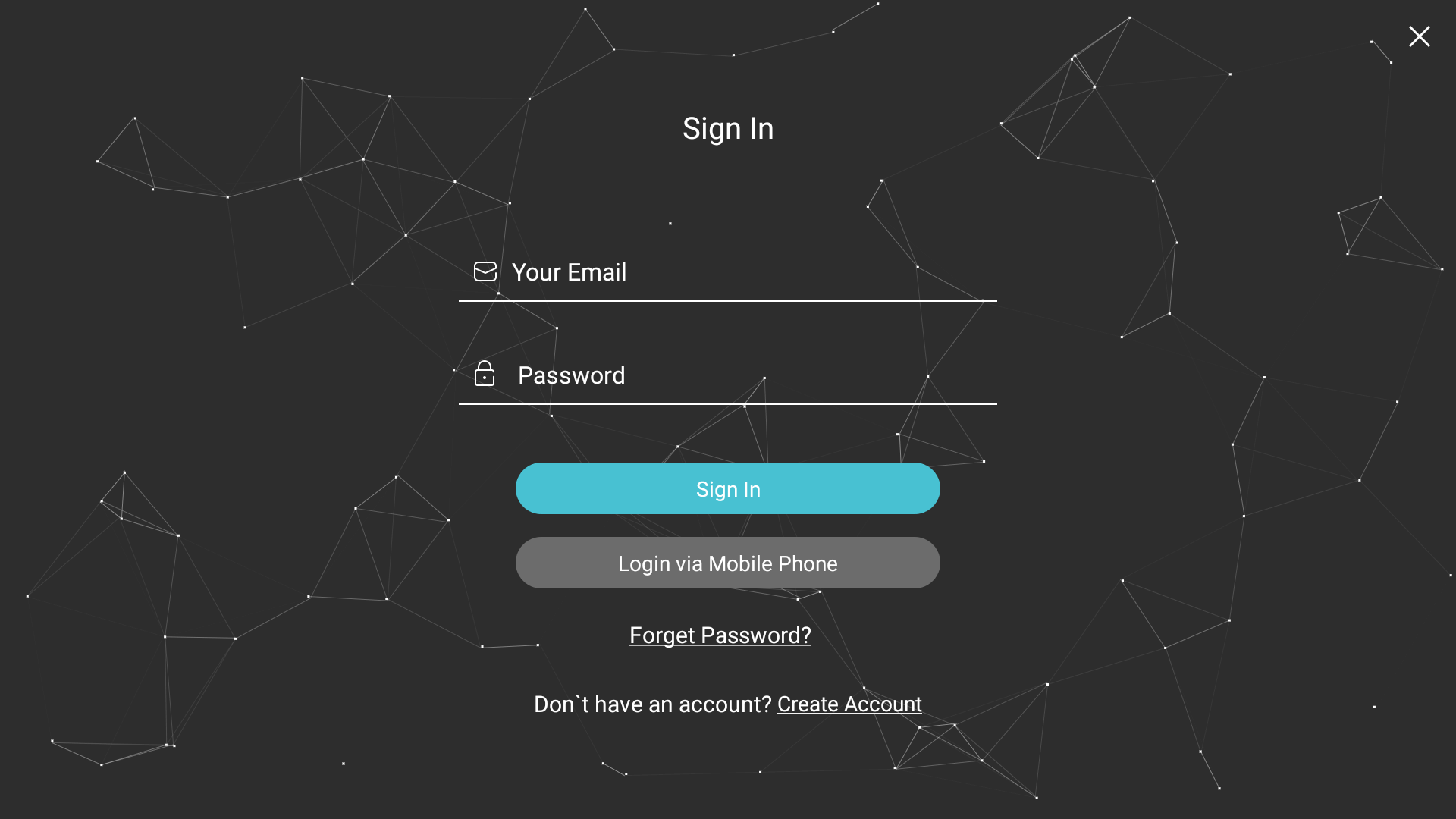
Der obige Text ist der gesamte Inhalt des Android TV-Tutorials. Wir hoffen, dass es Ihnen hilfreich sein kann. Wenn Sie Fragen haben, kontaktieren Sie bitte unseren Live-Chat.
War dieser Artikel hilfreich?
Danke für dein Feedback!
Warum war dieser Artikel nicht hilfreich?
